来源:小编 更新:2025-02-05 05:48:32
用手机看
哇塞,你有没有想过,在Windows 11的电脑上也能轻松运行安卓应用?没错,就是那种你在手机上爱不释手的游戏、应用,现在都能在电脑上畅玩了!今天,就让我带你一起探索这个神奇的Windows 11安卓子系统(WSA)的安装之旅,让你轻松成为电脑+手机双模达人!

在开始安装之前,咱们得先做好充分的准备,确保一切顺利。以下是你需要做的一些准备工作:
1. 系统要求:你的电脑必须运行Windows 11 Build 22000或更高版本,这样才能支持WSA。
2. 硬件要求:你的电脑需要具备虚拟化功能,也就是CPU需要支持Intel VT-x或AMD-V。
3. 微软账户:你需要一个Microsoft账户来访问Microsoft Store。
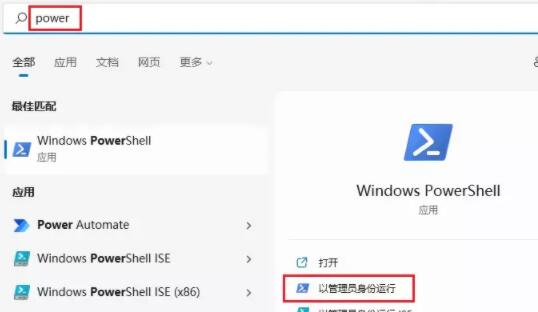
1. 打开Windows 11的开始菜单,搜索“控制面板”。
2. 在控制面板中,找到“程序”并点击“启用或关闭Windows功能”。
3. 在弹出的窗口中,勾选“虚拟机平台”和“Windows Hypervisor Platform”,然后点击“确定”。
4. 重启你的电脑,让这些设置生效。
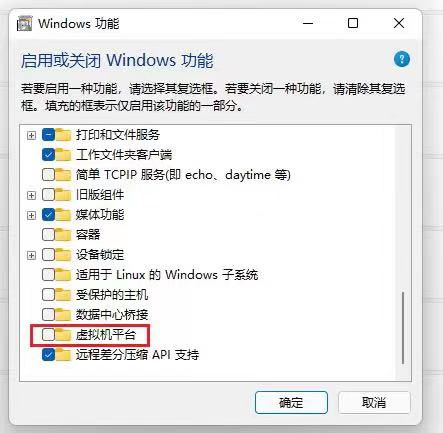
1. 打开Microsoft Store,搜索“Amazon Appstore”。
2. 点击“获取”,然后按照提示安装Windows Subsystem for Android(WSA)。
3. 安装完成后,你就可以通过Amazon Appstore来下载和安装安卓应用了。
1. 打开Amazon Appstore,用你的Amazon账户登录。
2. 浏览或搜索你想要的安卓应用,点击“安装”按钮。
3. 应用安装完成后,你可以像其他Windows应用一样从开始菜单中直接打开。
如果你觉得文字教程还不够直观,那么这里为你准备了一段详细的安装视频教程,让你轻松上手:
视频教程[点击这里观看视频教程](https://www.example.com/video_tutorial)
在这个视频中,你可以看到:
1. 如何开启虚拟机平台。
2. 如何安装安卓子系统和亚马逊应用商店。
3. 如何下载和安装安卓应用。
1. 安装WSA后,你的电脑可能会出现一些性能下降的情况,这是正常的,因为WSA在运行安卓应用时需要占用一定的系统资源。
2. 在安装安卓应用时,请确保应用来源可靠,以免造成不必要的麻烦。
3. 如果你遇到任何问题,可以尝试在Microsoft Store中搜索相关解决方案,或者在网上寻找其他用户的经验分享。
现在,你已经掌握了在Windows 11上安装安卓子系统的全部技巧,是不是觉得电脑变得更加好玩了呢?快来试试吧,让你的电脑焕发新的活力!